El problema de tener demasiadas pestañas en un navegador web no es el impacto en el rendimiento para muchos. Yo diría que en realidad está encontrando la pestaña a la que cambiar. Desplazarse por la barra de pestañas no facilita las cosas.
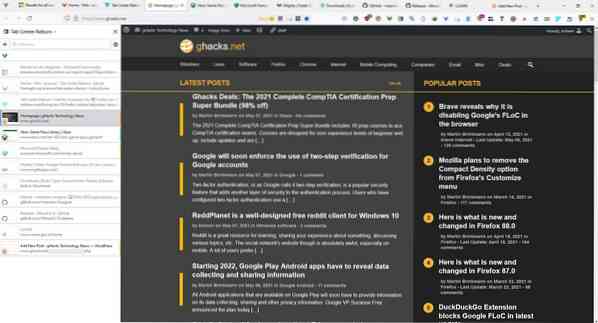
Es por eso que me gusta el panel de pestañas verticales en Microsoft Edge y Vivaldi, es conveniente. Tab Center Reborn te ofrece una forma sencilla de administrar tus pestañas de Firefox, desde una barra lateral.
La extensión web es una bifurcación del complemento descontinuado de Tab Center Redux. Presione el botón del complemento en la barra de herramientas, y Tab Center Reborn enumerará sus pestañas en una barra lateral. En lugar de solo mostrar un favicon, el complemento también incluye un thumnbail de la página, junto con el título y la URL de la pestaña. Haga clic en una pestaña para cambiar a ella, o arrastre y suelte pestañas para reorganizar el orden. El botón + en la esquina superior izquierda abre una nueva pestaña.
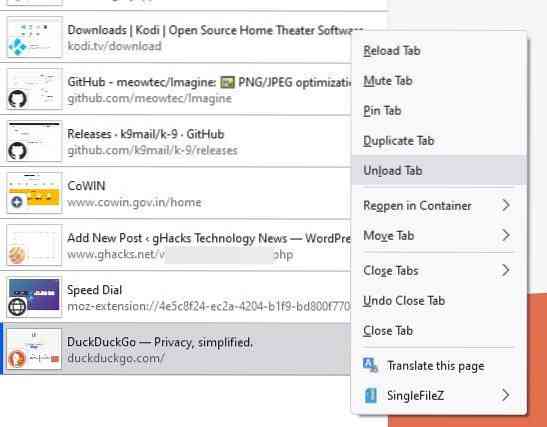
Haga clic con el botón derecho en una pestaña para acceder a las opciones habituales de la barra de pestañas. Hay un par de elementos nuevos que agrega la extensión. Descargar pestaña descarta la pestaña de la memoria, no puede usarla para una pestaña que está enfocada, yo.mi. la pestaña actual, por lo que deberá cambiar a una diferente para descartar una pestaña.
Nota: uso el complemento de descarte automático de pestañas que descarga las pestañas inactivas automáticamente. Lo desactivé mientras probaba el descargador de Tab Center Reborn, y aunque funciona de la misma manera, creo que la opción automatizada es mucho mejor que la manual.
El otro elemento del menú de pestañas que trae Tab Center Reborn es "Cerrar pestañas antes", creo que es tan útil como la opción integrada Cerrar pestañas después de Firefox.
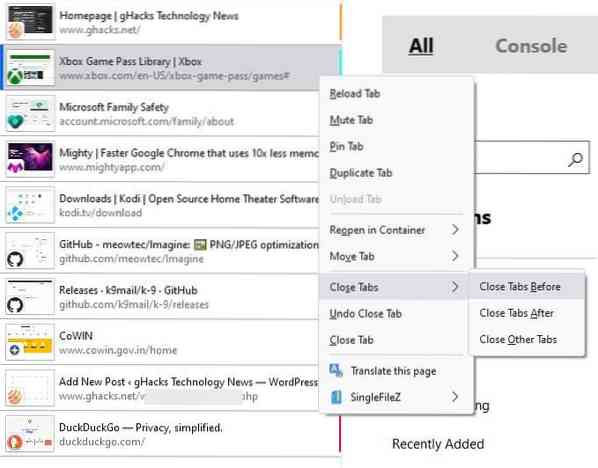
La extensión es compatible con los contenedores de Firefox y los resalta con su línea de color correspondiente, que se muestra a la izquierda de la pestaña. Pero esto no es perfecto, el indicador de contenedor solo aparece para la pestaña actual, cuando cambia a otra pestaña, la línea desaparece de la pestaña anterior.
La vista previa de la pestaña cambia si tiene muchas pestañas abiertas. Digamos que tiene 14 pestañas, verá la vista previa normal con la miniatura de la página, el favicon, la URL y el título. Al abrir otra pestaña, se activa el modo dinámico del complemento, que oculta la miniatura y la URL, por lo que solo se muestran el título y el favicon. Tab Center Reborn hace esto para permitir que se muestren más pestañas en la lista. Si encuentra esto molesto, diríjase a las opciones del complemento y desactive la opción que está etiquetada como Modo compacto. Esto obliga a la extensión a mostrar siempre la vista previa de la pestaña, pero también hace que sea un poco difícil encontrar las pestañas, ya que tendrá que desplazarse por la lista.
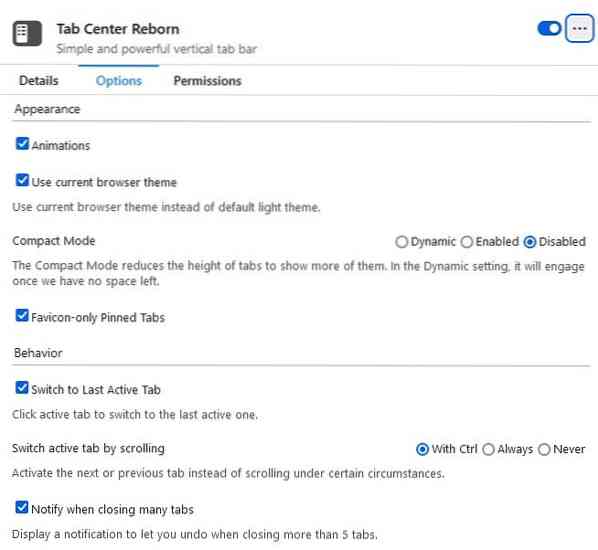
Use la barra de búsqueda para encontrar pestañas rápidamente, esta es una excelente manera de saltar a un sitio específico si tiene docenas de sitios abiertos.
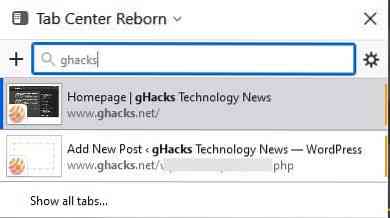
Tab Center Reborn es una extensión de código abierto. Probé los ajustes de CSS personalizados que se enumeran en la wiki oficial, y los que caben en la hoja de estilo incorporada del complemento funcionan bien. También pude ocultar la barra de pestañas de Firefox usando el userChrome.Archivo CSS, pero ninguno de los otros ajustes de UserChrome para personalizar la extensión funcionó para mí. Tal vez sea mi culpa, de todos modos eso es algo en lo que los usuarios avanzados pueden estar interesados.
 Phenquestions
Phenquestions


